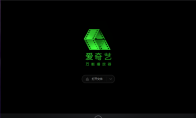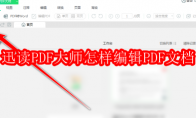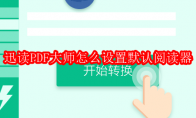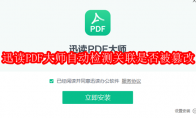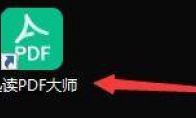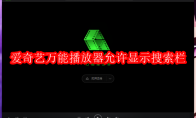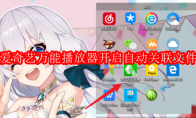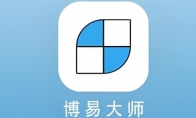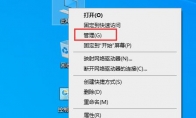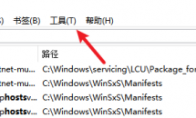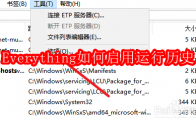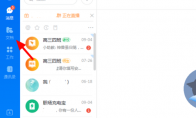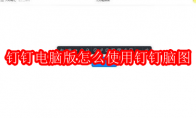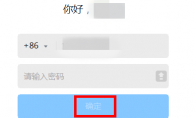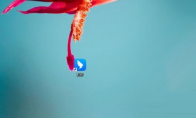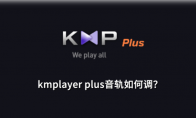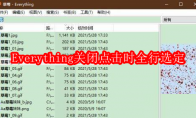84.55MB / 2025-09-30
爱奇艺万能播放器软件是一款深受用户们喜欢的播放器工具,软件中我们可以根据自己的需求去修改不同的模式。这里为大家带来关于的详细步骤分享,快一起来看看吧!爱奇艺万能播放器如何更改渲染模式第一步:打开爱奇艺万能播放器。 第二步:进入软件主界面,点击左上角菜单。 第三步:选择设置。 第四步:进入设置,选择画面。 第五步:找到渲染模式。 第六步:更改选项。 第七步:最后点击确定即可。
迅读PDF大师软件是一款强大的PDF阅读编辑工具,我们可以直接编辑PDF文档。那么,如何操作呢?这里为大家带来详细的步骤分享,想了解的小伙伴快一起来看看吧! 迅读PDF大师怎样编辑PDF文档打开迅读PDF大师,点击左上角的“文件夹”图标。 在“打开”窗口中,选择需要编辑的PDF文档,再点击“打开”按钮。 打开pdf文档后,点击工具栏上的“编辑”按钮。 在pdf文档中,点击需要修改的段落,此段落变为可编辑状态。 在段落变为可编辑状态后,将鼠标移到需要编辑的文字后,即可进行添加或删除文字的操作。 编辑完成后,点击工具栏上的“保存”按钮。 免费用户保存时,只能选择“添加水印保存”。
迅读大师PDF软件中,我们是可以直接设置默认阅读器的,但是大部分用户不会设置。这里为大家带来详细的介绍,不知道如何设置的小伙伴快一起来看看吧! 迅读PDF大师怎么设置默认阅读器点击“迅读PDF大师”软件 在“迅读PDF大师”软件窗口中,点击“设置” 在“自定义设置”窗口中,点击“常规设置” 在“常规设置”窗口中,找到“关联设置” 在“关联设置”窗口中,将“设置为默认PDF阅读器”勾选上 点击“确定”即可
迅读PDF大师软件中,不少小伙伴对于如何自动检测关联是否被篡改,还不是很了解。这里为大家带来详细的介绍,不清楚的小伙伴快一起来看看吧!迅读PDF大师如何自动检测关联是否被篡改点击“迅读PDF大师”软件在“迅读PDF大师”软件窗口中,点击“设置”按钮在“设置”窗口中,点击“常规设置”在“常规设置”窗口中,找到“关联设置”在“关联设置”窗口中,将“自动检测关联是否被篡改”勾选上点击“确定”即可
迅读PDF大师软件是一款好用的PDF工具,是一款用户们必备的工具之一。不少用户对于如何打开迷你页消息通知,还不是很了解。这里带来详细的介绍,快一起来看看吧!迅读PDF大师怎样打开迷你页消息通知点击“迅读PDF大师”软件在“迅读PDF大师”软件窗口中,点击“设置”按钮在“自定义设置”窗口中,点击“其他设置”在“其他设置”窗口中,找到“消息通知”在“消息通知”窗口中,将“打开迷你页”勾选上点击“确定”即可
爱奇艺万能播放器软件是一款深受用户们喜欢的视频搜索工具,很多用户在使用软件的时候,对于如何显示搜索栏,还不是很了解。这里为大家带来详细的步骤分享,快一起来看看吧! 爱奇艺万能播放器如何允许显示搜索栏第一步:打开爱奇艺万能播放器。 第二步:进入软件主界面,点击左上角菜单。 第三步:选择设置。 第四步:进入设置,选择常规。 第五步:勾选允许显示搜索栏。 第六步:最后点击确定即可。
爱奇艺万能播放器软件是一款全面好用的播放工具,很多用户对于如何开启自动关联文件,还不是很清楚。这里为大家带来详细的介绍,想了解的小伙伴快一起来看看吧! 爱奇艺万能播放器怎么开启自动关联文件第一步:打开【爱奇艺万能播放器】程序。 第二步:点击左上角的【爱奇艺万能播放器】选项。 第三步:点击【设置】选项。 第四步:点击【关联】选项。 第五步:勾选自动关联选项。 第六步:点击【确定】保存设置即可。
博易大师软件是一款非常好用全面的桌面分析工具,很多用户对于如何设置预警,并不是很了解。这里为大家带来关于预警设置方法介绍,想了解的小伙伴快一起来看看吧! 如何配置博易大师的预警功能1.启动博易大师,点击工具栏上的预警设置图标,以启动预警系统对话框。 2.在预警系统中,点击“设置”按钮,进入预警配置界面。 3.在预警设置界面,点击“添加”按钮,挑选你想要设置预警的期货合约。 4.设置完毕后,定义预警条件和通知声音,点击“确定”按钮以保存设置。 5.若要调整或移除预警,重复步骤1和2,然后在设置列表中选择相应的预警进行编辑或删除。备注:你可以为同一个合约配置多个预警条件。一旦触发任一预警条件,系统将发出通知。已触发的预警在重新设置前不会再次触发。
RocketDock是一款个性化桌面工具,为用户们提供便捷性的功能。不少用户对于RocketDock程序如何设置自动隐藏名称,还不是很清楚。这里为大家带来详细的介绍,想了解的小伙伴快一起来看看吧! 如何在RocketDock中设置自动隐藏图标名称1.打开RocketDock:首先,双击桌面上的“RocketDock”图标以启动该程序并打开其主界面。 2.进入程序设置:在打开的“RocketDock”窗口中,找到并点击“程序设置”选项。 3.选择风格标签页:在弹出的“程序设置”对话框中,选择“风格”标签页。 4.勾选自动隐藏名称:在“风格”设置中,找到“自动隐藏名称”的复选框并勾选它,这样图标名称就会在不使用时自动隐藏。 5.保存设置:最后,点击“确定”按钮保存你的设置,RocketDock就会按照你的偏好显示图
Microsoft Excel软件可以帮助用户们提供丰富的表格绘制的功能,很多用户对于csv如何转换成excel,还不是很清楚。这里为大家带来详细的步骤分享,想了解的小伙伴快一起来看看吧! csv转换成excel的方法1、选中文本并插入表格:选中需要转换的文本,点击“插入 -> 表格 -> 文本转换成表格”。 2、设置参数并确定:设置列数、行数和文字分隔位置(选逗号),点击“确定”完成转换。 3、转换完成:文本成功转换为表格,适用于导出为CSV等文件格式。
Windows10系统中,有很多用户想要重启文件搜索功能,但是不知道具体如何操作。这里为大家带来详细的步骤分享,想了解的小伙伴快一起来看看吧!Windows10怎么重启文件搜索功能1、首先,鼠标右键此电脑,点击管理按钮 2、然后,找到服务和应用程序栏目下的服务选项 3、随后,鼠标双击打开windows search服务 4、最后,将启动类型更改为自动状态,按下停止以后重新启动即可
Everything软件中,不少用户想要设置搜索索引,但是不知道具体怎么操作。这里为用户们带来关于Everything设置搜索索引的方法介绍,快一起来看看吧!Everything如何设置搜索索引打开everything软件,进入到软件主界面,点击上方箭头所指的工具选项。 在工具选项的下拉栏目中,选择箭头所指的选项栏,来进入到设置页面。 进入到设置页面,在左侧的栏目中,选择箭头所指的首页选项,来进行设置。 在首页页面,在箭头所指的索引下拉框中选择想要设置的搜索索引,然后依次点击应用确定就可以了。
Everything软件中,不少用户对于如何启用运行历史,还不是很了解。这里为大家带来详细的步骤分享,想了解的小伙伴快一起来看看吧! Everything如何启用运行历史打开everything软件,进入到软件主界面,点击上方箭头所指的工具选项。 在工具选项的下拉栏目中,选择箭头所指的选项栏,来进入到设置页面。 进入到设置页面,在左侧的栏目中,选择箭头所指的历史选项,来进行设置。 进入到历史页面,勾选箭头所指启用运行历史选项,然后依次点击应用和确定就可以了。
钉钉软件中的创建知识库,操作步骤还是比较简单的。这里为大家带来关于钉钉电脑版怎么创建知识库的详细步骤分享,不清楚的小伙伴快一起来看看吧!钉钉电脑版怎么创建知识库第一步:首先,点击打开钉钉电脑版,进入后,点击文档; 第二步:在文档项下,点击知识库; 第三步:在知识库页面,点击?; 第四步:在创建知识库页面,以组织文化为例,点击组织文化,点击下一步; 第五步:在完善知识库信息页面,完善信息,点击保存; 第六步:这样知识库就创建成功了。
钉钉软件中的钉钉脑图功能,是一款图形思维工具,不少用户对于如何使用钉钉脑图,还不是很清楚。这里为用户们带来详细的步骤分享,想了解的小伙伴快一起来看看吧!钉钉电脑版怎么使用钉钉脑图第一步:首先,点击登录钉钉电脑版。第二步:找到目标群,点击进入聊天界面,点击如图所示的位置,点击钉钉脑图。第三步:在这里的页面中,点击名称并点击确定。第四步:这样就进入了编辑页面,如图所示,可以支持多人共同编辑。
钉钉软件是一款可以办公,同时可以开会的办公工具。一些用户在使用软件的时候,对于如何预约会议,还不是很了解。这里为大家带来详细的步骤分享,想了解的小伙伴快一起来看看吧!钉钉电脑版怎么预约会议第一步:进入钉钉的电脑客户端,输入账号密码,选择登录。 第二步:进入钉钉电脑版界面,点击左侧的会议。 第三步:如图,点击预约会议。
钉钉梁老板软件是一款非常全面好用的办公工具,里面为用户们提供了所有的办公功能,全面流程轻松掌握。很多用户在发送文件之后,想要撤回修改,那么如何撤回呢?这里带来详细的步骤分享,一起来看看吧! 钉钉电脑版怎么撤回文件找到需要撤回的文件,点击选中。 点击鼠标右键,在菜单页点击“撤回”。 这样文件就撤回,而且没有时间限制,什么时候的软件都可以点击撤回。
kmplayer plus播放器是一款功能全面的播放器工具,软件中音轨如何设置,很多用户还不是很清楚。这里为大家带来详细的步骤分享,想了解的小伙伴快一起来看看吧! kmplayer plus播放器音轨如何设置1、打开kmplayer plus播放器,然后选择你需要操作的视频进行播放。 2、鼠标右键播放器界面,选找到“音频轨”--“选项”。 3、在这里我们就可以自由的设置音频轨了。
钉钉软件是一款非常优质且很多企业必备的办公神器,全面的功能满足了所有企业的不同需求。这里为大家带来关于查看办公指南的详细步骤介绍,快一起来看看吧!钉钉电脑版怎么查看办公指南第一步:首先点击登录钉钉电脑版。第二步:接着,在功能栏,找到钉钉小秘书。第三步:接着,点击钉钉小秘书,进入对话页面。第四步:接着,点击左下角的“新手指南”。第五步:在新手指南里,找到“办公指南”,点击就可以查看各种指南。
Everything软件是一款好用全面的本地搜索神器,我们在使用软件的时候,点击会全部选定。那么,如何关闭全部选定呢?这里为大家带来详细的介绍,想了解的小伙伴快一起来看看吧! Everything怎么关闭点击时全行选定第一步:使用电脑打开everything软件,进入主界面(如图所示)。 第二步:在页面顶部的导航栏内,点击“工具”按钮(如图所示)。 第三步:在展开的“工具”下拉列表内,点击“选项”(如图所示)。 第四步:调出“选项”设置弹框,在左侧功能栏内,点击“常规”功能(如图所示)。 第五步:点击取消勾选“全行选定”选项,点击“确定”按钮关闭弹框即可(如图所示)。
24.51MB
2025-09-30
18.92MB
2025-09-30
80.15MB
2025-09-30
26.64MB
2025-09-30
124.48MB
2025-09-30
18.56MB
2025-09-30
84.55MB / 2025-09-30
248.80MB / 2025-07-09
2.79MB / 2025-08-22
63.90MB / 2025-07-08
1.90MB / 2025-09-07
210.99MB / 2025-06-09
374.16MB / 2025-01-24
京ICP备14006952号-1 京B2-20201630 京网文(2019)3652-335号 沪公网安备 31011202006753号违法和不良信息举报/未成年人举报:legal@3dmgame.com
CopyRight©2003-2018 违法和不良信息举报(021-54473036) All Right Reserved